Cómo crear una página empresarial de LinkedIn eficaz en 6 pasos
Publicado: 2023-09-06LinkedIn es una poderosa herramienta de marketing para cualquier empresa, especialmente en el panorama B2B. Más del 82% de los especialistas en marketing B2B lo consideran una mina de oro para generar clientes potenciales de alta calidad, conectarse con pares y construir su red profesional.
Una fuerte presencia en LinkedIn brinda a su empresa una presencia digital profesional y una oportunidad para que su marca sea vista por 930 millones de miembros y 75 millones de empresas.
Uno de los componentes clave para construir su marca en LinkedIn es crear una página comercial de LinkedIn. Esta página sirve como un centro para que su empresa muestre sus productos o servicios, comparta conocimientos valiosos de la industria y atraiga clientes o empleados potenciales.
Si es nuevo en LinkedIn o desea optimizar su página comercial de LinkedIn, hemos creado este recurso para usted. En esta guía, lo guiaremos a través de seis sencillos pasos para crear una página comercial atractiva en LinkedIn que lo ayudará a destacar y alcanzar sus objetivos comerciales.
Tabla de contenido:
- ¿Qué es una página comercial de LinkedIn?
- Cómo crear una página comercial de LinkedIn
- Cómo gestionar una página de empresa en LinkedIn
¿Qué es una página comercial de LinkedIn?
Una página comercial de LinkedIn, o página de empresa, es un perfil dedicado que representa su empresa u organización en LinkedIn ante los miembros. Es un perfil independiente (independiente del fundador o de los empleados) que sirve como presencia digital para la empresa donde las personas pueden aprender más sobre ella. Esto incluye las últimas noticias, actualizaciones, eventos, la vida en su empresa y ofertas de trabajo.
A diferencia de una página de perfil personal, una página comercial habla exclusivamente sobre su empresa e incluye varias secciones personalizables, como Inicio, Mi empresa, Acerca de, Productos, Publicaciones, Empleos y Personas. De esta manera, puede utilizar LinkedIn de manera eficaz para el marketing de su empresa y crear una imagen profesional para su empresa y, al mismo tiempo, agregar un elemento humano al presentar a los miembros de su equipo.
Cómo crear una página comercial de LinkedIn
Crear su página comercial de LinkedIn puede parecer confuso, pero una vez que lo domina, se convierte en una poderosa herramienta para establecer la presencia en línea de su marca y conectarse a una amplia red. Quizás se pregunte cómo empezar, qué información incluir y cómo empezar.
Siga estos pasos para crear una página de LinkedIn optimizada.
Paso 1. Inicia sesión en LinkedIn
Para crear una página comercial de LinkedIn, primero debe iniciar sesión en su perfil personal. Necesita una cuenta personal como administrador para crear y administrar la página de su empresa. En la barra de navegación, haga clic en el menú desplegable " Para empresas " para mostrar múltiples opciones. En el menú desplegable, navegue hasta el final de la lista y seleccione " Crear una página de empresa+ ".

Paso 2. Seleccione un tipo de página para crear
A continuación aparece una nueva página con tres opciones diferentes para el tipo de página que desea crear. Puedes elegir entre:
- Página de empresa : para crear una nueva página para una pequeña, mediana o gran empresa que no sea educativa.
- Página de presentación : para crear una subpágina conectada a una página de empresa existente. Tenga cuidado de no elegir esta opción si está creando su página de LinkedIn desde cero.
- Institución Educativa : para construir una página para escuela, universidad o cualquier otro tipo de institución educativa.
Seleccione la opción que mejor se adapte a su organización; en este caso seleccionaremos la empresa.

Paso 3. Completa la identidad de tu página
Después de hacer clic en la página de la empresa, aparece una nueva página donde se le solicita que complete información importante sobre su empresa. Las páginas con información de perfil completa obtienen un 30% más de visitas semanales y, a menudo, son favorecidas por el algoritmo de LinkedIn.
Los primeros tres campos son para la identificación de su empresa. Esto incluye:
- Nombre : escriba el nombre de su empresa como desea que aparezca en la página de su empresa. Asegúrese de incluir el nombre de su empresa para que se pueda buscar.
- URL pública de LinkedIn : a medida que ingresa el nombre de su empresa, LinkedIn le sugerirá una URL personalizada basada en el nombre ingresado para la página de su empresa. Por ejemplo, la URL de nuestra página de Sprout Social es https://www.linkedin.com/company/sprout-social-inc-/. Puedes personalizarlo para hacerlo más exclusivo y fácil de recordar.
- Sitio Web : Ingrese al sitio web de su empresa. Esto aparece directamente en su perfil y permite a las personas visitar fácilmente su sitio web y obtener más información sobre su producto cuando lo deseen.

Al completar este formulario, LinkedIn proporciona texto de marcador de posición como pistas para guiar a los usuarios sobre qué información completar en un campo en particular. También se aplican funciones avanzadas como lógica condicional y reglas de campo para evitar que las personas elijan una opción de nombre existente.
Paso 4. Ingrese los detalles de su empresa
A continuación, deberá completar información adicional de la empresa. LinkedIn requiere estos detalles para comprender y categorizar adecuadamente su empresa para que las personas puedan encontrarla fácilmente.
- Industria : escriba su industria y elija entre las listas de LinkedIn. Esto ayudará a LinkedIn a categorizar adecuadamente su empresa y recomendarla a los usuarios interesados en esa industria en particular. Elija algo estrechamente relacionado si no puede encontrar su industria específica en la lista.
- Tamaño de la empresa : elija el tamaño de su empresa según su número actual de empleados. LinkedIn utiliza esto para categorizar empresas como pequeñas, medianas o grandes y personalizar sus ofertas.
- Tipo de empresa : Seleccione el tipo de organización que es su empresa. Las opciones proporcionadas son empresa pública, autónomo, agencia gubernamental, organización sin fines de lucro, empresa unipersonal, empresa privada y sociedad. Si no está seguro, comuníquese para confirmar.
Asegúrese de completar la información correcta en los tres campos, ya que todos son obligatorios. Recuerde, cuanto más optimizado esté su perfil, mayores serán sus posibilidades de rendimiento.
Paso 5. Sube un logotipo y un eslogan
El siguiente paso es cargar el logotipo de su empresa. LinkedIn recomienda que el tamaño del logotipo sea de 300 x 300 píxeles y que el archivo esté en JPG, JPEG o PNG.
En LinkedIn, el logotipo de su empresa es un componente fundamental que debe estar arraigado en la personalidad de su marca. Utilice una paleta de colores que complemente la personalidad de su marca, transmita emociones específicas a su público objetivo y se mantenga fiel a su visión y su industria.

A continuación, ingrese su eslogan que se incluirá justo debajo de su nombre y logotipo. En pocas palabras, el eslogan de su empresa es la forma abreviada de su propuesta de venta única (PVU). La idea es vender los beneficios de su empresa en cuestión de minutos tan pronto como lleguen al perfil de su empresa.
El lema de LinkedIn tiene un límite de 120 caracteres, por lo que es mejor mantenerlo conciso. Trate de ser breve, evite el uso de jerga y mantenga un tono profesional.
Una vez que haya terminado, lea y marque la casilla de verificación para confirmar que tiene derecho a actuar en nombre de la empresa. Luego haga clic en el botón “ Crear página ” y listo, se crea su página de LinkedIn.

Paso 6. Completa tu perfil de LinkedIn
Después de crear su página comercial, será redirigido a una nueva página. Aquí es donde debes completar el perfil de tu empresa. Justo encima hay un medidor que refleja su progreso a medida que completa más secciones y tarjetas de acción que representan secciones de páginas incompletas debajo del medidor.

Ahora puede comenzar a editar su página y completar información. Analicemos de qué trata cada sección.
Acerca de
La sección Acerca de aparece "en la mitad superior de la página" cuando los usuarios revisan su producto. Este es el lugar para resaltar una breve descripción general de su empresa, incluida su historia, misión, valores y lo que la distingue.
La declaración Acerca de de Canva comienza con una declaración de misión clara y concisa que inmediatamente marca el tono de su objetivo. La sección también aborda la historia de la empresa, una lista completa de su oferta de productos, su visión a largo plazo, sus valores y su impacto positivo en el mundo.
También debe tener en cuenta que la sección Acerca de también muestra su sitio web, industria, tamaño de la empresa, sede y especialidades que incluyen las palabras clave de su empresa.
Producto
Aunque es relativamente nueva, la página de productos de LinkedIn se creó con el objetivo de ayudar a las empresas a mostrar sus productos. Consulte la página de productos de LinkedIn de Zoom.
Según LinkedIn, puedes tener hasta 10 productos adicionales, ordenados alfabéticamente, que resumen la descripción del producto, su categoría y las conexiones con el producto como habilidad.
Si hace clic en cualquier producto, se abre la página del producto. Aquí puede mostrar información más específica sobre el producto, como una descripción del producto, medios del producto y conexiones que utilizan el producto.
Vida
Aproveche la sección Vida en LinkedIn para brindar información sobre la cultura de su empresa. Aquí puede encontrar información sobre los líderes de la empresa, aspectos destacados de la cultura, fotografías de empleados y testimonios de clientes y empleados.

Trabajos
La sección de empleos muestra una recopilación de todos los puestos vacantes en su organización.

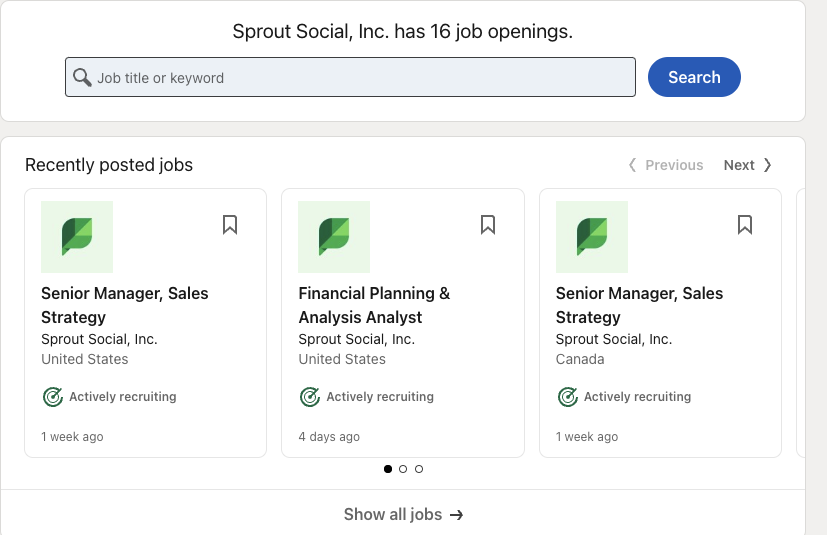
Gente
La pestaña Personas en su página de LinkedIn es un directorio de todos los empleados actuales que trabajan para esa empresa. Esta sección incluye el nombre del empleado, su cargo y su ubicación. Los administradores pueden personalizar esta sección agregando un encabezado, subtítulo, llamado a la acción o mostrando las calificaciones de sus empleados.
También hay un gráfico de “Distribución de empleados” que muestra la cantidad de empleados que tiene una empresa en diferentes ubicaciones y cuál es más dominante.
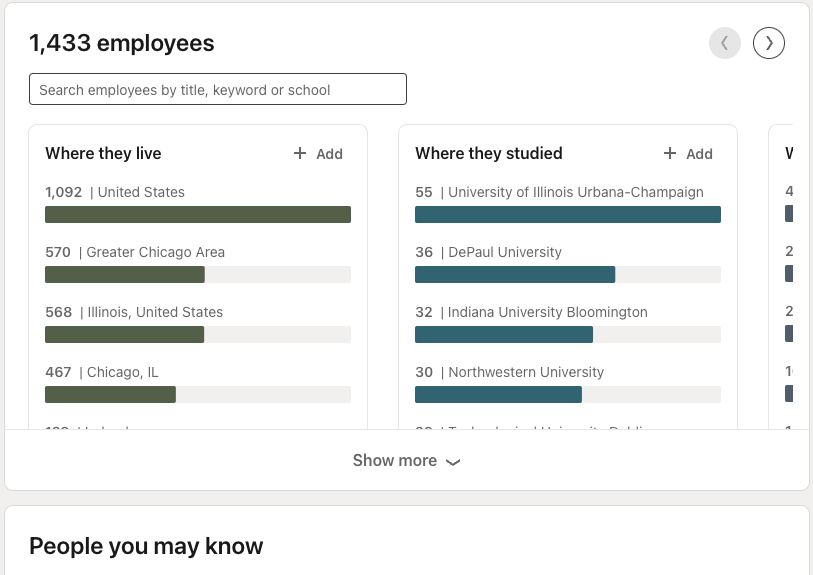
Cómo gestionar una página de empresa en LinkedIn
Crear la página de empresa no significa que el trabajo esté hecho. Como ocurre con cualquier plataforma social, se necesita tiempo para crear una audiencia y una presencia con la estrategia adecuada. Pero eso no quiere decir que no se pueda hacer.
Hay dos formas de administrar la página de su empresa en LinkedIn. Primero, puede administrar su página de forma nativa en LinkedIn a través de Administradores de página o utilizar una herramienta más eficaz como Sprout Social. Echemos un vistazo a ambos en detalle.
De forma nativa en LinkedIn a través de administradores de página
Para administrar su página de LinkedIn, primero necesita acceso de administrador a la página. Aquí se explica cómo hacerlo.
1. Inicie sesión en su cuenta de LinkedIn y navegue hasta su página de inicio.
2. En el lado izquierdo de tu página de inicio de LinkedIn, verás la sección Mis páginas. Esta sección muestra todas las páginas de las que eres administrador en LinkedIn. Haga clic en la página correcta que desea administrar de la lista.

3.Serás redirigido a una página de administración donde podrás completar tu perfil y administrar todo, incluido tu feed, las actividades de tu página (comentarios, menciones, reacciones o publicaciones) y tus análisis de LinkedIn.
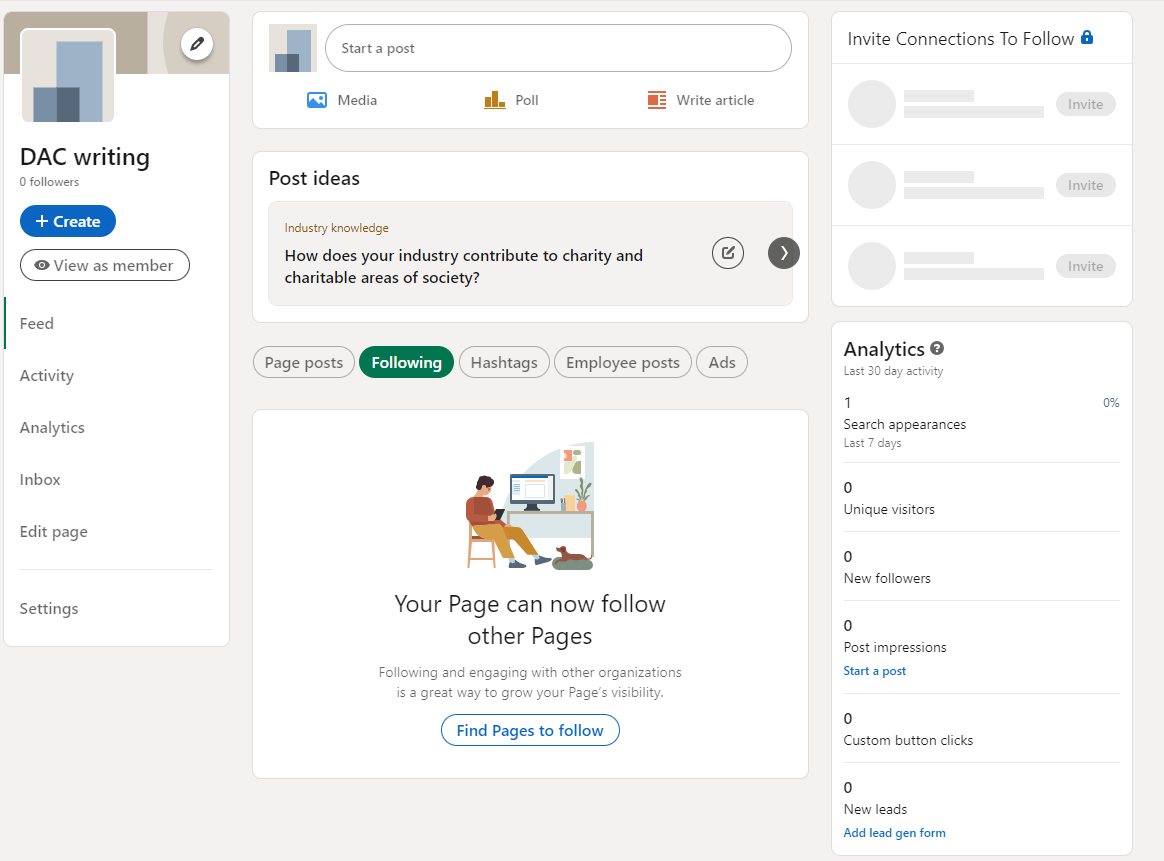
4. Supervise sus análisis de LinkedIn utilizando la herramienta de análisis incorporada. Puede realizar un seguimiento de datos sobre la cantidad de visitantes, seguidores, clientes potenciales, contenido e incluso competidores. Filtre por fecha, tipo (patrocinado u orgánico) y datos demográficos, luego podrá exportar su informe.

5. Puede agregar varios competidores a su página y monitorear sus métricas de seguidores, métricas de contenido orgánico y publicaciones de tendencia de la competencia.

Utilice una herramienta de gestión de LinkedIn como Sprout Social
Una mejor manera de administrar la página de su empresa en LinkedIn es utilizar Sprout Social. Lo más probable es que esté comercializando su empresa en las redes sociales y necesite una herramienta para administrar de manera efectiva todos sus canales sociales en una plataforma, incluso LinkedIn.
Echemos un vistazo a cómo usar Sprout Social para administrar su página comercial de LinkedIn y algunos de los beneficios que ofrece Sprout Social.
1. Programe sus publicaciones de LinkedIn con anticipación y cree un calendario de LinkedIn
Después de escribir tu publicación en LinkedIn, puedes publicarla inmediatamente o programarla en una cola para que se publique más tarde.
Aunque existe un programador nativo de LinkedIn, varias limitaciones pueden obstaculizar su capacidad para programar de manera efectiva. Por ejemplo, no puedes etiquetar personas u otras páginas, y hay opciones limitadas de publicación de artículos, boletines, etc.
Sprout ofrece funciones de programación avanzadas como programación automática con Sprout Queue y ViralPosts para elegir los momentos óptimos en los que tu audiencia está más activa en LinkedIn.

Todas tus publicaciones programadas aparecen en la fecha programada en el calendario de las redes sociales, no solo en LinkedIn.

2. Organice y almacene activos de marca en la biblioteca de activos.
Con la biblioteca de recursos de Sprout Social, puedes almacenar, organizar y categorizar los activos de tu marca para permitir que los miembros del equipo se mantengan enfocados y alineados con el contenido preaprobado disponible. Piense en esto como una base de conocimientos interna que es eficiente para la recuperación de información, fomenta la colaboración entre los miembros del equipo y evita la pérdida de información.

3. Colaborar con los miembros del equipo
En el panel de Sprout, puedes colaborar con los miembros del equipo de manera efectiva. Por ejemplo, puede configurar permisos de aprobación para colaboración y aprobación antes de publicar una publicación en su página de LinkedIn. También puedes etiquetar tus mensajes para agrupar y categorizar publicaciones según tu flujo de trabajo.

4. Realice un seguimiento y analice sus análisis de LinkedIn
Sprout proporciona análisis detallados de LinkedIn para evaluar la eficacia de sus esfuerzos de marketing en LinkedIn. Puede realizar un seguimiento de los datos sobre la participación, controlar el crecimiento de seguidores, conocer su audiencia y monitorear el rendimiento de las publicaciones orgánicas y patrocinadas. Genere informes completos o cree informes personalizados para realizar un seguimiento de las métricas específicas que más importan para sus objetivos comerciales.
Empiece a aprovechar las herramientas de la página empresarial de LinkedIn
Su página comercial de LinkedIn es un recurso valioso para establecer una sólida presencia en línea para su empresa. Crear uno eficaz requiere una planificación y ejecución cuidadosas. En esta guía, describimos pasos para ayudarlo a optimizar su página y atraer a una audiencia más amplia de clientes potenciales.
Para obtener orientación más detallada sobre el uso de LinkedIn para empresas, descargue nuestra plantilla de estrategia de LinkedIn. Allí encontrará consejos, recomendaciones y estrategias detalladas para desarrollar su marca en LinkedIn.
Preguntas frecuentes sobre la página comercial de LinkedIn
¿Las páginas comerciales de LinkedIn son gratuitas?
Sí, las páginas comerciales o de empresa de LinkedIn se pueden crear de forma gratuita. Sin embargo, si desea llegar a un público más amplio o específico, considere utilizar anuncios de LinkedIn como parte de su estrategia social paga.
¿Cuál es la diferencia entre una cuenta de LinkedIn y una página comercial?
Una cuenta de LinkedIn es un perfil personal creado para un individuo; una página comercial se crea para una entidad comercial y no para un individuo.
¿Puedo convertir mi perfil de LinkedIn en una página comercial?
No, no puedes convertir directamente tu perfil de LinkedIn en una página comercial. Sirven para diferentes propósitos y requieren configuraciones separadas.
¿Con qué frecuencia debo publicar en mi página comercial de LinkedIn?
Publicar al menos una vez a la semana es un buen punto de partida. Sin embargo, la frecuencia depende de su audiencia y de su industria. Supervise las métricas de participación para encontrar el cronograma de publicación óptimo.
¿Puedo editar mi página comercial de LinkedIn después de su publicación?
Sí, puedes editar tu página en cualquier momento. Simplemente inicie sesión en su perfil personal y haga clic en la página que desea editar. Vaya a "Herramientas de administración" y seleccione "Editar página".
¿Cómo puedo medir la efectividad de mi página comercial de LinkedIn?
LinkedIn proporciona herramientas de análisis que le permiten realizar un seguimiento de las visitas a la página, la participación y la demografía de los seguidores. Utilice estos conocimientos para perfeccionar su estrategia de marketing de LinkedIn.
¿Es necesario tener una página comercial en LinkedIn si soy propietario de una pequeña empresa?
Sí, una página comercial de LinkedIn puede ayudarlo a conectarse con clientes y socios potenciales. Es una herramienta valiosa para expandir su red y generar nuevos clientes potenciales.
